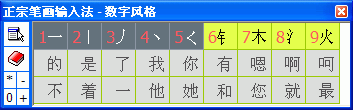目前,各种各样的汉字输入法可谓是琳琅满目,一时让人挑花了眼,其实Windows自带的智能ABC输入法使用起来就很方便,只是因为默认情况下它未被设置成最优,有些窍门也鲜为人知,所以才“身在闺中无人识”。本文就来一个窍门大放送,你也许从此对它会“爱不释手”。
1.多种输入方式
对于智能ABC,我们平时用得最多的是它的全拼功能,其实它还支持双拼、笔形等输入方式。智能ABC的双拼输入两个键就出一个字,如果你不想学习其他输入法又想提高输入速度,掌握它的双拼输入是一个值得推荐的方案。另外,智能ABC还有笔形输入功能,例如想输入“屹”字,如你只输入“yi”,那么得翻好几页,如你输入“yi2”,它就冒到最上面了,这里的“2”就代表了这个字起笔是竖,你看,这种方法是不是很好啊?不过你得先看看C:\Windows\System下的帮助文件(winabc.hlp)啦!
2.词频调整
词频调整功能是指将用户使用频率较高的重码词语调整到靠前的位置上,甚至是第一位,这样下次输入这个词语的时候就不必翻页了。默认情况下智能ABC的词频调整功能并未被设置,因为这一功能非常有用,所以建议你一定将其选中,在智能ABC输入状态栏上单击鼠标右键,选择“属性设置”,在打开的“智能ABC输入法设置”窗口中将“词频调整”复选项选中,确定完成。以后再输入,你就会欣喜地看见你常用的词语都挤到前面来了。
3.自动记忆
这个功能又被称作是“自动造词”,智能ABC会根据输入情况自动将你经常使用的单字组合定义为词语,保存在自造词库中。以“新浪网”为例,首先输入拼音编码“xinlangwang”,选字的时候依次选中这三个字,再敲空格键“新浪网”将上屏,如果以后多次(至少三次)输入这个三字组,智能ABC就会将“新浪网”作为一个词组自动保存下来,以后再输入“xinlangwang”或是其他的简拼形式,比如“xlw”,“新浪网”将会显示在输入条中,直接敲空格即可上屏。
4.朦胧回忆
智能ABC在输入的过程当中会自动记忆用户输入的历史情况,对于刚刚用过不久的词语,使用最简单的方法依据不完整的信息进行回忆,从而方便地输入用过的词语。若要重复刚刚输入过的词条,可以连续按两次组合键“Ctrl -”,比如我刚刚输入了“天堂”这个词,紧接着再按两下“Ctrl -”,词语“天堂”就又被输入。朦胧回忆在输入内容比较单一、输入内容频繁重复的情况下使用起来非常有效。
5.强制记忆
强制记忆功能是指将需要经常使用的字符串强制添加到用户词库中,如果你仅仅把它当作是造词功能的一种扩展的话,也就太小瞧它了。以向词库中强制添加“罗纳尔多”这个词语为例,在智能ABC的输入条上右击,在展开的右键菜单中选择“定义新词”,这时将打开“定义新词”对话框,在“新词”栏中输入“罗纳尔多”,接着在“外码”栏中输入罗纳尔多的英文名字“ronaldo”(这里我们使用易记的英文名字作为编码)。以后可以用以下方法输入:在输入条中输入“uronaldo”(前面加了一个“u”),这时词条“罗纳尔多”就会出现在输入条中,再按空格键即可使之上屏。知道了吧,只要多输一个“u”就行了。
6.以词定字
以词定字就是以词语的方式输入单字,比如我们要输入一个字“杰”,这个字位置比较靠后,如果每次都要翻页再去选择未免会很麻烦,我们可以使用以词定字的功能简化输入过程,这时首先输入“jiechu”,接着再拍空格键,会出现词语“杰出”,这时按“[”键将输入“杰”字,按“]”键则后一个字“出”上屏。
7.词库备份
玩电脑,系统崩溃是常有的事,最简单的方法就是格式化硬盘重新安装,可是这样一来我们用了很长时间才积累起来的自造词语也就不覆存在了,所以我们需要备份词库。智能ABC的用户词库保存是C:\Windows\System目录下的tmmr.rem和user.rem两个文件中,在重新安装前将这两个文件保存到软盘或是硬盘的其他分区上,以后再将它们恢复到C:\Windows\System目录中,即可达到备份词库的目的。
标签:输入法